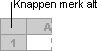Spore celler som leverer data til en formel (overordnede)
Spore celler som leverer data til en formel (overordnede)
- Velg cellen som inneholder formelen som du vil finne overordnede celler til.
- Du kan vise en sporingspil til hver enkelt celle som direkte leverer data til den aktive cellen ved å velge Spor et overordnet nivå
 på verktøylinjen for formelrevisjon.
på verktøylinjen for formelrevisjon. -
Hvis du vil identifisere neste nivå av celler som leverer data til den aktive cellen, velger du Spor et overordnet nivå
 på nytt.
på nytt. -
Hvis du vil fjerne ett nivå av sporingspiler om gangen, og begynne med den overordnede cellen lengst borte fra den aktive cellen, velger du Fjern et overordnet nivå
 . Hvis du vil fjerne nok et nivå med sporingspiler, klikker du knappen på nytt.
. Hvis du vil fjerne nok et nivå med sporingspiler, klikker du knappen på nytt.
 Spore formler som refererer til en bestemt celle (underordnede)
Spore formler som refererer til en bestemt celle (underordnede)
- Merk cellen du vil identifisere de underordnede cellene til.
- Du kan vise en sporingspil til hver enkelt celle som er underordnet den aktive cellen ved å velge Spor et underordnet nivå
 på verktøylinjenfor formelrevisjon.
på verktøylinjenfor formelrevisjon. -
Hvis du vil identifisere neste nivå av celler som er avhengig av den aktive cellen, klikker du Spor et underordnet nivå
 på nytt.
på nytt. -
Hvis du vil fjerne ett nivå av sporingspiler om gangen, og begynne med den underordnede cellen lengst borte fra den aktive cellen, velger du Fjern et underordnet nivå
 . Hvis du vil fjerne nok et nivå med sporingspiler, klikker du knappen på nytt.
. Hvis du vil fjerne nok et nivå med sporingspiler, klikker du knappen på nytt.
Hvis du vil fjerne alle sporingspilene på regnearket, velger du Fjern alle piler  på verktøylinjenfor formelrevisjon.
på verktøylinjenfor formelrevisjon.
Obs! Røde piler viser celler som forårsaker feil. Hvis en celle i et annet regneark eller en annen arbeidsbok refererer til den merkede cellen, peker en sort sporingspil fra den merkede cellen til et regnearkikon  . Den andre arbeidsboken må imidlertid åpnes før Microsoft Excel kan spore disse underordnede nivåene.
. Den andre arbeidsboken må imidlertid åpnes før Microsoft Excel kan spore disse underordnede nivåene.
-
Hvis du vil vise de fargekodede overordnede cellene til argumentene i en formel, merker du en celle og trykker F2.
-
Hvis du vil merke cellen i den andre enden av en pil, dobbeltklikker du pilen. Hvis cellen er i et annet regneark eller en annen arbeidsbok, dobbeltklikker du den sorte pilen og dobbeltklikker deretter den referansen du vil bruke i listen Gå til.
-
Hvis du vil vise alle forhold i et regneark, skriver du inn = (likhetstegn) i en tom celle, og klikker deretter Merk alt-knappen. Merk cellen og trykk Spor et overordnet nivå
 to ganger.
to ganger.